நூலாசிரியர்:
Tamara Smith
உருவாக்கிய தேதி:
20 ஜனவரி 2021
புதுப்பிப்பு தேதி:
1 ஜூலை 2024
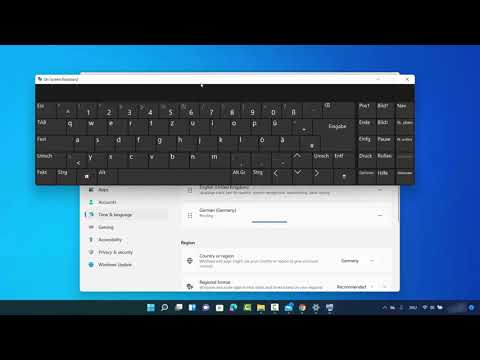
உள்ளடக்கம்
- அடியெடுத்து வைக்க
- 3 இன் முறை 1: ஒரு கணினியில்
- 3 இன் முறை 2: கணினியில் ஒரு குறியீடு பக்கத்திற்கான மாற்று அட்டவணைகள்
- 3 இன் முறை 3: ஒரு மேக்கில்
- உதவிக்குறிப்புகள்
நம்மில் சிலருக்கு, வேகமான மற்றும் துல்லியமான தட்டச்சு போதுமான சவாலானது. விசைப்பலகை எல்லாவற்றையும் சிக்கலாகப் பெற்றதாகத் தோன்றும் போது இது எல்லாவற்றையும் மிகவும் தந்திரமாகப் பெறுகிறது! சில நேரங்களில் விசைப்பலகையில் உள்ள எழுத்துக்கள் மறுசீரமைக்கப்படுகின்றன, இது தட்டச்சு செய்வது நடைமுறையில் சாத்தியமற்றது. அதிர்ஷ்டவசமாக, இது பெரும்பாலான சந்தர்ப்பங்களில் சரிசெய்ய எளிதானது.
அடியெடுத்து வைக்க
3 இன் முறை 1: ஒரு கணினியில்
 கண்ட்ரோல் பேனலைத் திறக்கவும். விண்டோஸ் + ஆர் என்பதைக் கிளிக் செய்வதன் மூலம், "கட்டுப்பாடு" என்று தட்டச்சு செய்வதன் மூலம் (மேற்கோள்கள் இல்லாமல்) அல்லது செல்வதன் மூலம் இதைச் செய்யலாம் (என் கணினி பெட்டியில் உள்ள "கண்ட்ரோல் பேனல்" என்பதைக் கிளிக் செய்க பிற இடங்கள் இடதுபுறம்.
கண்ட்ரோல் பேனலைத் திறக்கவும். விண்டோஸ் + ஆர் என்பதைக் கிளிக் செய்வதன் மூலம், "கட்டுப்பாடு" என்று தட்டச்சு செய்வதன் மூலம் (மேற்கோள்கள் இல்லாமல்) அல்லது செல்வதன் மூலம் இதைச் செய்யலாம் (என் கணினி பெட்டியில் உள்ள "கண்ட்ரோல் பேனல்" என்பதைக் கிளிக் செய்க பிற இடங்கள் இடதுபுறம்.  "பிராந்திய மற்றும் மொழி விருப்பங்கள்" என்பதைத் தேடுங்கள். பிரிவுகள் அகரவரிசைப்படுத்தப்பட்டுள்ளன, எனவே அதைக் கண்டுபிடிப்பது கடினம் அல்ல. நீங்கள் அதை கண்டுபிடித்தவுடன், அதை இருமுறை கிளிக் செய்யவும். நீங்கள் இப்போது "நாட்டு அமைப்புகள்", "" மொழி விருப்பங்கள் "மற்றும்" மேம்பட்ட "தாவல்களைக் கொண்ட ஒரு சாளரத்தைக் காண வேண்டும்.
"பிராந்திய மற்றும் மொழி விருப்பங்கள்" என்பதைத் தேடுங்கள். பிரிவுகள் அகரவரிசைப்படுத்தப்பட்டுள்ளன, எனவே அதைக் கண்டுபிடிப்பது கடினம் அல்ல. நீங்கள் அதை கண்டுபிடித்தவுடன், அதை இருமுறை கிளிக் செய்யவும். நீங்கள் இப்போது "நாட்டு அமைப்புகள்", "" மொழி விருப்பங்கள் "மற்றும்" மேம்பட்ட "தாவல்களைக் கொண்ட ஒரு சாளரத்தைக் காண வேண்டும்.  "பிராந்திய அமைப்புகள்" தாவலைத் தேர்ந்தெடுக்கவும். அங்கு நீங்கள் ஒரு கீழ்தோன்றும் பட்டியலைக் காண்பீர்கள் எடுத்துக்காட்டுகள் மற்றும் ஒரு பிரிவு இடம். இரண்டு மெனுக்களும் உங்கள் உள்ளூர் நாட்டு அமைப்புகளுக்கு அமைக்கப்பட்டிருப்பதை உறுதிசெய்க.
"பிராந்திய அமைப்புகள்" தாவலைத் தேர்ந்தெடுக்கவும். அங்கு நீங்கள் ஒரு கீழ்தோன்றும் பட்டியலைக் காண்பீர்கள் எடுத்துக்காட்டுகள் மற்றும் ஒரு பிரிவு இடம். இரண்டு மெனுக்களும் உங்கள் உள்ளூர் நாட்டு அமைப்புகளுக்கு அமைக்கப்பட்டிருப்பதை உறுதிசெய்க.  மேல் கீழ்தோன்றும் பட்டியலுக்கு அடுத்துள்ள "தனிப்பயனாக்கு" பொத்தானைக் கிளிக் செய்க. சில நேரங்களில் இந்த அமைப்புகள் உங்கள் விசைப்பலகை தளவமைப்பை பாதிக்கலாம்.
மேல் கீழ்தோன்றும் பட்டியலுக்கு அடுத்துள்ள "தனிப்பயனாக்கு" பொத்தானைக் கிளிக் செய்க. சில நேரங்களில் இந்த அமைப்புகள் உங்கள் விசைப்பலகை தளவமைப்பை பாதிக்கலாம்.  எண்கள் தாவலைக் கிளிக் செய்க. புலத்தை சரிபார்க்கவும் அளவீட்டு முறை: ", மேலும் உங்கள் அளவீட்டு முறை உங்கள் பிராந்தியத்தில் பொதுவானதாக அமைக்கப்பட்டிருப்பதை உறுதிசெய்க.
எண்கள் தாவலைக் கிளிக் செய்க. புலத்தை சரிபார்க்கவும் அளவீட்டு முறை: ", மேலும் உங்கள் அளவீட்டு முறை உங்கள் பிராந்தியத்தில் பொதுவானதாக அமைக்கப்பட்டிருப்பதை உறுதிசெய்க.- ஆர் எண்கள் அமை, அமைப்புகளை சரிபார்க்கவும் நாணயங்கள், நேரம் மற்றும் தேதி, பின்னர் "பிராந்திய அமைப்புகளை சரிசெய்தல்" சாளரத்தை மூடுக.
 மொழி விருப்பங்கள் தாவலைக் கிளிக் செய்க. பின்னர் சொடுக்கவும் விவரங்கள். "இயல்புநிலை உள்ளீட்டு மொழி" மெனுவிலிருந்து உங்கள் பிராந்தியத்தின் மொழியைத் தேர்வுசெய்து, பின்னர் "நிறுவப்பட்ட சேவைகள்" சாளரத்திலிருந்து உங்கள் மொழிக்கான விசைப்பலகை தளவமைப்பைத் தேர்வுசெய்க.
மொழி விருப்பங்கள் தாவலைக் கிளிக் செய்க. பின்னர் சொடுக்கவும் விவரங்கள். "இயல்புநிலை உள்ளீட்டு மொழி" மெனுவிலிருந்து உங்கள் பிராந்தியத்தின் மொழியைத் தேர்வுசெய்து, பின்னர் "நிறுவப்பட்ட சேவைகள்" சாளரத்திலிருந்து உங்கள் மொழிக்கான விசைப்பலகை தளவமைப்பைத் தேர்வுசெய்க.  சாளரத்தின் அடிப்பகுதியில் உள்ள விண்ணப்பிக்கும் பொத்தானைக் கிளிக் செய்க. பின்னர் சொடுக்கவும் விண்ணப்பிக்க "பிராந்திய அமைப்புகள்" சாளரத்தின் கீழே.
சாளரத்தின் அடிப்பகுதியில் உள்ள விண்ணப்பிக்கும் பொத்தானைக் கிளிக் செய்க. பின்னர் சொடுக்கவும் விண்ணப்பிக்க "பிராந்திய அமைப்புகள்" சாளரத்தின் கீழே.  உங்கள் கணினியை மறுதொடக்கம் செய்து நோட்பேட் அல்லது மைக்ரோசாஃப்ட் வேர்ட் போன்ற சொல் செயலியைப் பயன்படுத்தி விசைகளை சோதிக்கவும். சிக்கல் தீர்க்கப்படாவிட்டால், வன்பொருளில் ஏதோ தவறு இருக்கலாம்.
உங்கள் கணினியை மறுதொடக்கம் செய்து நோட்பேட் அல்லது மைக்ரோசாஃப்ட் வேர்ட் போன்ற சொல் செயலியைப் பயன்படுத்தி விசைகளை சோதிக்கவும். சிக்கல் தீர்க்கப்படாவிட்டால், வன்பொருளில் ஏதோ தவறு இருக்கலாம்.
3 இன் முறை 2: கணினியில் ஒரு குறியீடு பக்கத்திற்கான மாற்று அட்டவணைகள்
 நிர்வாகியாக உள்நுழைக. இந்த நடைமுறையை முடிக்க நீங்கள் நிர்வாகி அல்லது நிர்வாகிகள் குழுவின் உறுப்பினராக இருக்க வேண்டும். உங்கள் கணினி பிணையத்துடன் இணைக்கப்பட்டிருந்தால், பிணைய கொள்கை அமைப்புகளும் இந்த நடைமுறையை முடிப்பதைத் தடுக்கலாம்.
நிர்வாகியாக உள்நுழைக. இந்த நடைமுறையை முடிக்க நீங்கள் நிர்வாகி அல்லது நிர்வாகிகள் குழுவின் உறுப்பினராக இருக்க வேண்டும். உங்கள் கணினி பிணையத்துடன் இணைக்கப்பட்டிருந்தால், பிணைய கொள்கை அமைப்புகளும் இந்த நடைமுறையை முடிப்பதைத் தடுக்கலாம். - கண்ட்ரோல் பேனலில் பிராந்திய அமைப்புகளைத் திறக்கவும்.
 மேம்பட்ட தாவலைத் தேர்ந்தெடுக்கவும். குறியீடு பக்க மாற்று அட்டவணைகளின் கீழ், பின்வருவனவற்றில் ஒன்றைச் செய்யுங்கள்:
மேம்பட்ட தாவலைத் தேர்ந்தெடுக்கவும். குறியீடு பக்க மாற்று அட்டவணைகளின் கீழ், பின்வருவனவற்றில் ஒன்றைச் செய்யுங்கள்: - நீங்கள் நிறுவ விரும்பும் மாற்று அட்டவணைக்கு அடுத்துள்ள தேர்வு பெட்டியைத் தேர்ந்தெடுக்கவும்.
- நீங்கள் நீக்க விரும்பும் மாற்று அட்டவணைக்கு அடுத்த பெட்டியைத் தேர்வுநீக்கவும்.
 விண்ணப்பிக்க கிளிக் செய்க. இது மாற்றங்களை இறுதி செய்யும்.
விண்ணப்பிக்க கிளிக் செய்க. இது மாற்றங்களை இறுதி செய்யும். - கவனம் செலுத்துங்கள்: பட்டியலில் காட்டப்பட்டுள்ள ஆனால் திருத்த முடியாத குறியீடு அட்டவணை மாற்று அட்டவணைகள் தானாக விண்டோஸால் நிறுவப்பட்டு அவற்றை நீக்க முடியாது.
3 இன் முறை 3: ஒரு மேக்கில்
 கணினி விருப்பத்தேர்வுகளைத் திறக்கவும். ஆப்பிள் மெனுவைக் கிளிக் செய்து தேர்ந்தெடுக்கவும் கணினி விருப்பத்தேர்வுகள் ...
கணினி விருப்பத்தேர்வுகளைத் திறக்கவும். ஆப்பிள் மெனுவைக் கிளிக் செய்து தேர்ந்தெடுக்கவும் கணினி விருப்பத்தேர்வுகள் ... மொழி மற்றும் உரை என்பதைக் கிளிக் செய்க. "கணினி விருப்பத்தேர்வுகள்" சாளரத்தின் மேல் வரிசையில், வரிசையில் நேரில், "மொழி மற்றும் உரை" ஐகானைக் கிளிக் செய்க.
மொழி மற்றும் உரை என்பதைக் கிளிக் செய்க. "கணினி விருப்பத்தேர்வுகள்" சாளரத்தின் மேல் வரிசையில், வரிசையில் நேரில், "மொழி மற்றும் உரை" ஐகானைக் கிளிக் செய்க.  மொழி பொத்தானைக் கிளிக் செய்க. உங்கள் மொழி சாளரத்தின் இடதுபுறத்தில் பட்டியலில் முதலிடத்தில் இருப்பதை உறுதிசெய்க.
மொழி பொத்தானைக் கிளிக் செய்க. உங்கள் மொழி சாளரத்தின் இடதுபுறத்தில் பட்டியலில் முதலிடத்தில் இருப்பதை உறுதிசெய்க.  உரை பொத்தானைக் கிளிக் செய்க. சாளரத்தின் வலது பக்கத்தில், மெனுவை சரிபார்க்கவும் எழுத்துப்பிழை "மொழியால் தானாக" (இயல்புநிலை) அல்லது உங்கள் சொந்த மொழியாக அமைக்கப்பட்டுள்ளது. நீங்கள் அங்கு இருக்கும்போது, அதற்கான அமைப்புகளைச் சரிபார்க்கவும் ஹைபனேஷன்: மற்றும் ஸ்மார்ட் மேற்கோள்கள்: நீங்கள் விரும்பும் வழியை அமைக்கவும். இடதுபுறத்தில் சரிபார்க்கவும் அல்லது சின்னம் மற்றும் எழுத்துரு மாற்றீட்டைப் பயன்படுத்தவும் இயக்கப்பட்டிருக்கும், பட்டியலில் உருட்டவும், தட்டச்சு செய்த ஒரு எழுத்தை வேறு எதையாவது மாற்றுவதற்கு எதுவும் அமைக்கப்படவில்லை என்பதை உறுதிப்படுத்தவும் - யாராவது உங்களிடம் நகைச்சுவையாக விளையாட விரும்பினால்.
உரை பொத்தானைக் கிளிக் செய்க. சாளரத்தின் வலது பக்கத்தில், மெனுவை சரிபார்க்கவும் எழுத்துப்பிழை "மொழியால் தானாக" (இயல்புநிலை) அல்லது உங்கள் சொந்த மொழியாக அமைக்கப்பட்டுள்ளது. நீங்கள் அங்கு இருக்கும்போது, அதற்கான அமைப்புகளைச் சரிபார்க்கவும் ஹைபனேஷன்: மற்றும் ஸ்மார்ட் மேற்கோள்கள்: நீங்கள் விரும்பும் வழியை அமைக்கவும். இடதுபுறத்தில் சரிபார்க்கவும் அல்லது சின்னம் மற்றும் எழுத்துரு மாற்றீட்டைப் பயன்படுத்தவும் இயக்கப்பட்டிருக்கும், பட்டியலில் உருட்டவும், தட்டச்சு செய்த ஒரு எழுத்தை வேறு எதையாவது மாற்றுவதற்கு எதுவும் அமைக்கப்படவில்லை என்பதை உறுதிப்படுத்தவும் - யாராவது உங்களிடம் நகைச்சுவையாக விளையாட விரும்பினால்.  வடிவமைப்பு பொத்தானைக் கிளிக் செய்க. எல்லா தளவமைப்பு அமைப்புகளும் நீங்கள் விரும்பும் விதமாக இருப்பதை உறுதிசெய்க. இது விசைப்பலகை தளவமைப்பில் சிக்கல்களை ஏற்படுத்தக்கூடும் என்பது சாத்தியமில்லை, ஆனால் எப்படியிருந்தாலும் சரிபார்க்க வேண்டியது அவசியம்.
வடிவமைப்பு பொத்தானைக் கிளிக் செய்க. எல்லா தளவமைப்பு அமைப்புகளும் நீங்கள் விரும்பும் விதமாக இருப்பதை உறுதிசெய்க. இது விசைப்பலகை தளவமைப்பில் சிக்கல்களை ஏற்படுத்தக்கூடும் என்பது சாத்தியமில்லை, ஆனால் எப்படியிருந்தாலும் சரிபார்க்க வேண்டியது அவசியம்.  உள்ளீட்டு மூலங்களைக் கிளிக் செய்க. உள்ளீட்டு மூலமானது உங்கள் நாட்டிற்கு அமைக்கப்பட்டிருப்பதை உறுதிசெய்க (இது ஏற்கனவே தேர்ந்தெடுக்கப்பட்டு உறுதிப்படுத்தப்பட வேண்டும்), மற்றும் அதற்கான விருப்பங்கள் உள்ளீட்டு மூலங்கள் எல்லா ஆவணங்களும் சுட்டிக்காட்டப்பட்ட அதே மூலங்களைப் பயன்படுத்தும் வகையில் அமைக்கப்பட்டுள்ளன.
உள்ளீட்டு மூலங்களைக் கிளிக் செய்க. உள்ளீட்டு மூலமானது உங்கள் நாட்டிற்கு அமைக்கப்பட்டிருப்பதை உறுதிசெய்க (இது ஏற்கனவே தேர்ந்தெடுக்கப்பட்டு உறுதிப்படுத்தப்பட வேண்டும்), மற்றும் அதற்கான விருப்பங்கள் உள்ளீட்டு மூலங்கள் எல்லா ஆவணங்களும் சுட்டிக்காட்டப்பட்ட அதே மூலங்களைப் பயன்படுத்தும் வகையில் அமைக்கப்பட்டுள்ளன.  உங்கள் மேக்கை மறுதொடக்கம் செய்யுங்கள். உங்கள் சோதனைகளை சோதித்து அவை மீண்டும் சரியாக செயல்படுகிறதா என்று பாருங்கள். இல்லையெனில், வன்பொருள் சிக்கல் ஏற்பட்டிருக்கலாம் - உங்களுக்கு புதிய விசைப்பலகை தேவைப்படலாம்.
உங்கள் மேக்கை மறுதொடக்கம் செய்யுங்கள். உங்கள் சோதனைகளை சோதித்து அவை மீண்டும் சரியாக செயல்படுகிறதா என்று பாருங்கள். இல்லையெனில், வன்பொருள் சிக்கல் ஏற்பட்டிருக்கலாம் - உங்களுக்கு புதிய விசைப்பலகை தேவைப்படலாம்.
உதவிக்குறிப்புகள்
- பல மொழிகள் அமைக்கப்பட்டால் (சில நாடுகளுக்கு இயல்புநிலை), லிங்க்ஸ்ஷிஃப்ட் + சி.டி.ஆர்.எல் வெவ்வேறு மொழிகளுக்கு இடையில் மாறலாம் (இயல்புநிலை விண்டோஸ் மேப்பிங்). வேலையை மாற்றலாம் பிராந்திய அமைப்புகள், மேலும் கூடுதல் மொழிகளை இயக்கலாம் மற்றும் முடக்கலாம்.
- குறிப்பிடப்பட்ட படிகள் வேலை செய்யவில்லை என்றால், உங்கள் விசைப்பலகை செயல்படுவதை நிறுத்தக்கூடும். மிகச் சிறந்த யூ.எஸ்.பி விசைப்பலகைகள் சுமார் $ 15 செலவாகும் - நீங்கள் வயர்லெஸ் ஒன்றை விரும்பினால், நீங்கள் இன்னும் கொஞ்சம் செலவிட வேண்டும்.
- மாற்றாக, ஆட்டோஹாட்கி (திறந்த மூல மற்றும் இலவசம்) அல்லது ஆட்டோஇட் (ஃப்ரீவேர்) போன்ற மேக்ரோ உருவாக்கும் நிரலைப் பயன்படுத்தவும். சரியான விசை மதிப்பைக் கொடுக்கும் மேக்ரோக்களை உருவாக்கி, பின்னர் தவறான விசை மதிப்பை உருவாக்கும் விசைக்கு அவற்றை ஒதுக்குங்கள்.



